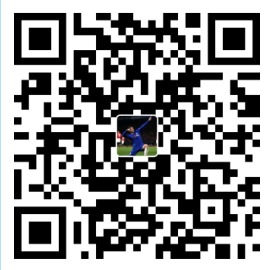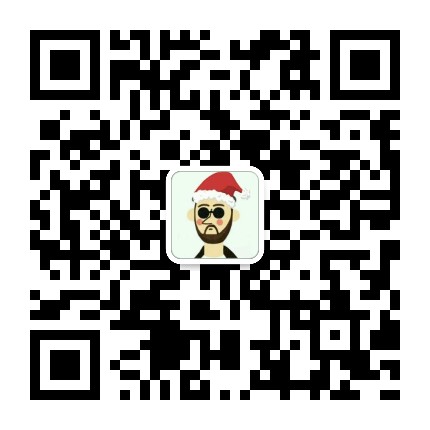Hexo是什么?
- Hexo 的中文官网:http://hexo.io/zh-cn/
- yelee主题:http://moxfive.coding.me/yelee/
- Hexo是基于Node.js快速、高效而简洁的博客框架,可以通过编辑Markdown文件快速生成静态页面,托管到GitHub Pages、Coding Pages上,通过平台提供的域名访问。
部署前介绍
Hexo 是一个快速、简洁且高效的博客框架。Hexo 使用 Markdown(或其他渲染引擎)解析文章,在几秒内,即可利用靓丽的主题生成静态网页。
Hexo适合做什么?
- 当然,最适合做个人博客记录个人成长、技术总结、经验积累,并且可以部署到GitHub、Coding上。
- 作为技术博客是最佳的选择,学习一下Markdown基本语法,就是记录的利器
软件准备(本人在Windows环境)
- 安装Hexo、安装Git、Node.js
- 工具:Intellij Idea
文章前提
- 如果你对上面要求的软件一个都不了解的话,建议你先看如下内容(只是让你们先了解下,当时别照着文章内容做):
域名绑定
- 如果你一开始就打算要绑定域名,则下面教程中所有可以填写域名的地方你都填写上你要绑定的域名,如果你没独立域名,那就使用 Github 默认给你的:XXXXXX.github.io 域名即可。
部署开始
git 安装
- 双击运行 Git-2.7.0.2-64-bit.exe,接下来一律下一步,不需要多余的选择,假设你安装的目录位置跟我一样:C:\Program Files\Git
- 打开 Git Bash(路径:C:\Program Files\Git\git-bash.exe),输入:
git --version- 如下图,如果出现:git version 2.7.0.windows.2,这表示安装成功

Node.js 安装
- 双击运行 node-v5.7.0-x64.msi,接下来一律下一步,不需要多余的选择。
- 安装完之后,打开 Git Bash,输入:
npm -v- 如下图,如果出现:3.8.9,则表示 Node.js 安装成功。如果你没有显示这个信息,我怀疑你需要重启电脑试试看,因为我在给我弟讲解这一步的时候发现有这个问题。

Node.js 源设置
- 在安装 Hexo 之前,先说一下 Node.js 的源,Node.js 官方源默认是:http://registry.npmjs.org,但是由于在国外,说不定你使用的时候就抽风无法下载任何软件。所以我们决定暂时使用淘宝提供的源,淘宝源官网:http://npm.taobao.org/
- 在 Git Bash 中我们执行下面这一句(这是一整句的):
1 | alias cnpm="npm --registry=https://registry.npm.taobao.org \ |
- 现在验证下是否可以使用淘宝的 cnpm 命令:
cnpm info express- 如果能输出一大堆介绍,则说明成功了,以后每次要使用淘宝的源都需要这样来。现在除了默认的 npm,还多了一个 cnpm 可以使用,我们下面有关安装的讲解内容也都是基于此临时命令。
- 如果输出:bash: cnpm: command not found,则表示没成功,需要你在排查下
安装 Hexo 框架
$ cnpm install -g hexo-cli
使用命令创建Hexo博客
1 | <!-- 进入刚才创建的博客文件夹 --> |
- 安装完成之后,E:\git_work_space\hexo 目录结构是这样的:

- 现在我们启动 hexo 本地服务,看下默认的博客是怎样的,命令:
hexo server - 现在用浏览器访问:http://localhost:4000/,效果如下图

- 如果要停止 hexo 服务:在 Git Bash 下按
Ctrl + C即可
- 现在我们启动 hexo 本地服务,看下默认的博客是怎样的,命令:
选用其他主题
- 由于默认主题太大众了,所以现在我们换个主题。
- 你可以去这里找主题:
- hexo-theme:https://hexo.io/themes/
- hexo-github-theme-list:https://github.com/hexojs/hexo/wiki/Themes
- 有那些好看的hexo主题?:http://www.zhihu.com/question/24422335
- 我这里选择的 yelee:https://github.com/MOxFIVE/hexo-theme-yelee
- 原因是能最大化衬托出:目录、文章内容、代码块。因为我对这个博客的定位就是用来放技术类内容,所以不会让它太杂或是太花。只是目前这个颜色偏浅,后续还需要调整。
- 现在假设你跟我要用的模板是一样:
- 还是让 Git Bash 保持在 E:\git_work_space\hexo 目录下,然后输入命令:
git clone https://github.com/MOxFIVE/hexo-theme-yelee.git themes/yelee - 这样就在 E:\git_work_space\hexo\themes 目录下生成了一个 yelle 文件夹,里面有我们刚刚 clone 下来的主题内容。
- 如果以后你不自己修改这个主题的话,可以考虑经常更新下作者的更新内容:
cd e:/git_work_space/hexo/themes/yeleegit pull origin master
- 还是让 Git Bash 保持在 E:\git_work_space\hexo 目录下,然后输入命令:
- 下载好主题文件之后,我们现在要修改 E:\git_work_space\hexo 目录下的项目配置文件:_config.yml,把对应的主题目录名改下,编辑如下图。
- 更改主题目录名后,我们还要重新生成主题静态内容:
- 继续在 Git Bash 中输入命令:
- 重新生成静态博客的所有内容:
hexo generate - 重启 hexo 本地服务:
hexo server - 重新访问:http://localhost:4000/,效果如下图

- 重新生成静态博客的所有内容:
- 继续在 Git Bash 中输入命令:
创建 Github pages 并 SSH 授权
现在假设你已经有一个 Gtihub 账号,你还需要一个特别的仓库,特别在仓库名就是你的 Github 账号登录名,比如我的用户名是:jibaole,那我要创建的仓库名字完整滴填写是:jibaole.github.io。
创建好仓库之后,要本地生成 SSH 秘钥,方便电脑上的 git 软件好提交内容到 Github 上
在 Git Bash 中,输入:
ssh-keygen -t rsa -C "你的邮箱地址",然后回车,回车,再回车,一共 3 次回车,具体含义自己 Google。比如我的:
ssh-keygen -t rsa -C "1577608819@gmail.com":此时,生成密钥后,在你电脑目录:C:\Users\你的计算机用户名\.ssh 下,会生成两个文件:
- 私钥:id_rsa
- 公钥:id_rsa.pub
- 如果生成的不是这样的文件,那删除掉这两个生成的,重新执行上面的命令,让它再一次生成。
现在用记事本打开 id_rsa.pub,复制文件中的所有内容。
- 访问:https://github.com/settings/ssh,添加新秘钥,效果如下图
- Title:自己随便取
- Key:把刚刚复制的都粘贴进来

- 访问:https://github.com/settings/ssh,添加新秘钥,效果如下图
把本地的博客内容同步到 Github 上
要把本地的静态博客同步到 Github,我们还需要先安装两个跟部署相关的 hexo 插件:
- 继续在 Git Bash 中输入:
cnpm install hexo -server --savecnpm install hexo-deployer-git --save
编辑全局 hexo 的配置文件:_config.yml
- 官网对此配置的介绍:https://hexo.io/zh-cn/docs/configuration.html
- 我自己的编辑内容初稿(你需要认真看的是含有中文注释的内容):
1
2
3
4
5
6
7
8
9
10
11
12
13
14
15
16
17
18
19
20
21
22
23
24
25
26
27
28
29
30
31
32
33
34
35
36
37
38
39
40
41
42
43
44
45
46
47
48
49
50
51
52
53
54
55
56
57
58
59
60
61
62
63
64
65
66
67
68
69
70
71
72
73
74
75
76
77# Hexo Configuration
## Docs: https://hexo.io/docs/configuration.html
## Source: https://github.com/hexojs/hexo/
# Site,这一块区域主要是设置博客的主要说明,需要注意的是:每个冒号后面都是有一个空格,然后再书写自己的内容的
title: Paul
subtitle: 这里只有代码相关,要了解更多 >>> jibao.top
description: 这里是 jibao.top 一部分
author: Paul
email: 1577608819@qq.com
language: zh-CN
timezone:
# URL,这一块一般可以设置的是 url 这个参数,比如我要设置绑定域名的,这里就需要填写我的域名信息
## If your site is put in a subdirectory, set url as 'http://yoursite.com/child' and root as '/child/'
url: http://www.jibaole.top
root: /
permalink: :year/:month/:day/:title/
permalink_defaults:
# Directory
source_dir: source
public_dir: public
tag_dir: tags
archive_dir: archives
category_dir: categories
code_dir: downloads/code
i18n_dir: :lang
skip_render:
# Writing
new_post_name: :title.md # File name of new posts
default_layout: post
titlecase: false # Transform title into titlecase
external_link: true # Open external links in new tab
filename_case: 0
render_drafts: false
post_asset_folder: false
relative_link: false
future: true
highlight:
enable: true
line_number: true
auto_detect: false
tab_replace:
# Category & Tag
default_category: uncategorized
category_map:
tag_map:
# Date / Time format
## Hexo uses Moment.js to parse and display date
## You can customize the date format as defined in
## http://momentjs.com/docs/#/displaying/format/
date_format: YYYY-MM-DD
time_format: HH:mm:ss
# Pagination
## Set per_page to 0 to disable pagination
per_page: 10
pagination_dir: page
# Extensions
## Plugins: https://hexo.io/plugins/
## Themes: https://hexo.io/themes/
theme: yelee
# Deployment
## 这里是重点,这里是修改发布地址,因为我们前面已经加了 SSH 密钥信息在 Github 设置里面了,所以只要我们电脑里面持有那两个密钥文件就可以无需密码地跟 Github 做同步。
## 需要注意的是这里的 repo 采用的是 ssh 的地址,而不是 https 的。分支我们默认采用 master 分支,以后你翅膀硬了要换其他也无所谓。
## Docs: https://hexo.io/docs/deployment.html
deploy:
type: git
repo:
github: git@github.com:jibaole/jibaole.github.io.git,master
coding: git@git.coding.net:jibaole/jibaole.git,master编辑全局配置后我们需要重新部署:
- 继续在 Git Bash 中输入命令:
- 先清除掉已经生成的旧文件:
hexo clean - 再生成一次静态文件:
hexo generate - 在本地预览下:
hexo server - 本地没问题之后,Ctrl + C 停掉本地预览。
- 在部署到 Github 之前,需要先确定你是否已经用过 Git,如果你没用过,则此时你需要做如下设置,在 Git Bash 中依次输入下面两个命令:
git config --global user.email "你的 Github 注册邮箱地址"git config --global user.name "你的 Github 用户名"
- 使用部署命令部署到 Github 上:
hexo deploy,有弹出下面提示框,请输入:yes - 提交成功效果如下:
- 访问服务器地址进行检查:http://jibaole.github.io,效果如下
- 但是,也不排除你 deploy 不了到 Github,报这个错误:
Host key verification failed,那解决办法如下:- 还是在 Git Bash 界面中,输入如下命令:
ssh -T git@github.com,根据界面提示,输入:yes回车。之后你可以再试一下是否可以 deploy。
- 还是在 Git Bash 界面中,输入如下命令:
通过上面几次流程我们也就可以总结:以后,每次发表新文章要部署都按这样的流程来:
hexo cleanhexo generatehexo deploy
也因为这几个命令太频繁了,所以又有了精简版的命令:
hexo clean == hexo cleanhexo g == hexo generatehexo s == hexo serverhexo d == hexo deploy或使用:hexo clean && hexo g && hexo s 清数据->生成->启动本地服务(本地)
hexo clean && hexo g && hexo d 一键部署Pages空间(线上)
常用插件
1
2
3
4> 本地服务: npm install hexo -server --save
> 部署到Pages: cnpm install hexo-deployer-git --save
> 搜索:npm install --save hexo-generator-search
> RSS: npm install hexo-generator-feed --save
绑定域名
绑定域名不排除会遇到很多网络问题或是七七八八,所以这里先提供先官网的一些说明:
- https://help.github.com/articles/setting-up-your-pages-site-repository/
- https://help.github.com/articles/quick-start-setting-up-a-custom-domain/
- https://help.github.com/articles/setting-up-an-apex-domain/
- https://help.github.com/articles/troubleshooting-custom-domains/
- https://help.github.com/articles/custom-domain-redirects-for-github-pages-sites/
首先我们要一个 CNAME 文件(文件名叫 CNAME,没有文件后缀的),把该文件放在 E:\git_work_space\hexo\source 目录下,以后一些需要放在根目录的资源文件都可以放这里。如果你找不到这样的文件可以到我的项目上下载:https://github.com/jibaole/jibaole.github.io
- CNAME 上的内容需要写你具体要绑定的域名信息,比如我是:www.jibaole.top,:
接着我们需要到阿里云上设置域名解析:https://www.aliyun.com/

提高访问速度:
默认记录值(国内):jibaole.coding.me.
另一个记录值(海外):jibaole.github.io.
设置好之后,等过几分钟域名解析好之后,我们访问:http://www.jibao.top,效果如下:

- 2016-08-19 更新:Github 提示,建议我们使用 CNAME 方式来指向,别用 IP,所以建议你这样配置,还是以我的为例:
- 主机记录:code
- 记录类型:CNAME
- 记录值:jibaole.github.io.(后面的这个点别忘记了)
- 还有,要记得把 CNAME 那个文件再 deploy 到 Github 哦,不然还是访问不了的。
整合 IntelliJ IDEA 提高效率
为了提交写作效率,我个人建议使用 IntelliJ IDEA 作为 Markdown 编辑工具
- IntelliJ IDEA 有各种各样的快捷键支持你的操作
- IntelliJ IDEA 可以快速地全文检索项目所有的文件
- 对 JavaScript、CSS、HTML 等常见语言的良好支持,方便你修改你的主题
如果你还不会使用 IntelliJ IDEA 或是 JetBrains 家其他产品,你可以看下我写一整套教程:http://wiki.jikexueyuan.com/project/intellij-idea-tutorial/
现在我们用 IntelliJ IDEA 打开我们本地目录:E:\git_work_space\hexo,打开后效果如下图:
由于 IntelliJ IDEA 在 Windows 下的默认终端是
cmd不好用,我们现在需要重新修改下 IntelliJ IDEA 的终端工具,把它指向我们习惯的 Git Bash,这样方便操作,如下图 gif 演示。
- 如 gif 演示,我们可以 IntelliJ IDEA 里面安心写文章、做发布等操作。
为了更稳定地使用 IntelliJ IDEA,在不修改主题的情况下,我们还需要这样做:
hexo 新文章内容的开头需要这样定义:
- categories:表示文章所属分类
- tags:表示文章所属标签
1
2
3
4
5
6---
title: 这是文章标题
date: 2016-02-28 17:58:27
categories: [Hexo,IntelliJ IDEA]
tags: [Hexo,IntelliJ IDEA,Git,Github,Node.js]
---结束语